Hace unos días Amazon anunció nuevas versiones del Fire TV Stick, que es uno de sus dispositivos más vendidos hasta ahora. En el caso de México y otros países de Latinoamérica solo estará disponible el Fire TV Stick Lite, cuya principal diferencia con el nuevo Fire TV Stick es que en el control no tenemos botones de volumen y encendido/apagado, pero en todo lo demás son básicamente iguales, por lo que tenemos un control con Alexa integrada.
Pero hoy no vamos a hablar en las especificaciones o diferencias de los Fire TV Stick, sino de cómo resolver un problema que afecta a muchos usuarios fuera de Estados Unidos y Europa, pues, aunque parezca sorprendente, hay muchas aplicaciones que sí están disponibles para el Fire TV STick en Estados Unidos y Europa, pero que no se pueden descargar en México. Lo más sorprendente es que estas aplicaciones sí se pueden descargar sin problemas en plataformas como Roku o Android TV.
En mi caso me he encontrado con que aplicaciones como Plex o Pluto TV que uso mucho en otros dispositivos no se encuentran en la tienda del Fire TV, pero si las buscas en Internet podrás darte cuenta de que sí están disponibles para esta plataforma, aunque por alguna razón en México no se pueden descargar.
Afortunadamente el Fire TV Stick permite instalar archivos APK sin ningún problema como sucede en Android, y esto es así porque Fire TV OS está basado en Android, de hecho, el Fire TV Stick Lite está basado en Android 9.0, mientras que el Fire TV Stick Basic Edition lo hace en Android 5.0.
El problema es que las aplicaciones que hacen más fácil la instalación de un APK en el Fire TV Stick tampoco están disponibles en la tienda en México, así que tenemos que recurrir a otro método que tampoco es difícil de usar.
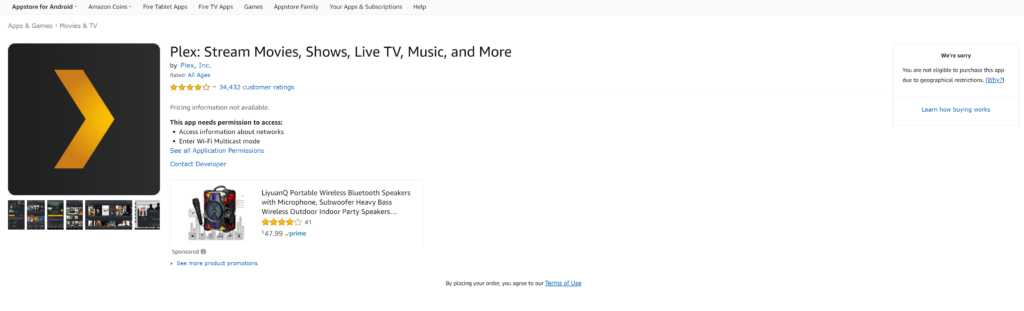
Instala un APK en un Fire TV Stick
Antes de explicar cómo descargar un APK en el Fire TV Stick debes tener activada la opción de instalar apps de origen desconocido, para eso tendrás que ir a la configuración del Fire TV Stick y posteriormente seleccionar la sección “Mi Fire TV”, ahí podrás encontrar otra opción con el nombre “Opciones para desarrolladores” y dentro otro menú que dice “Apps de origen desconocido”, la cual tendrá que estar activada.
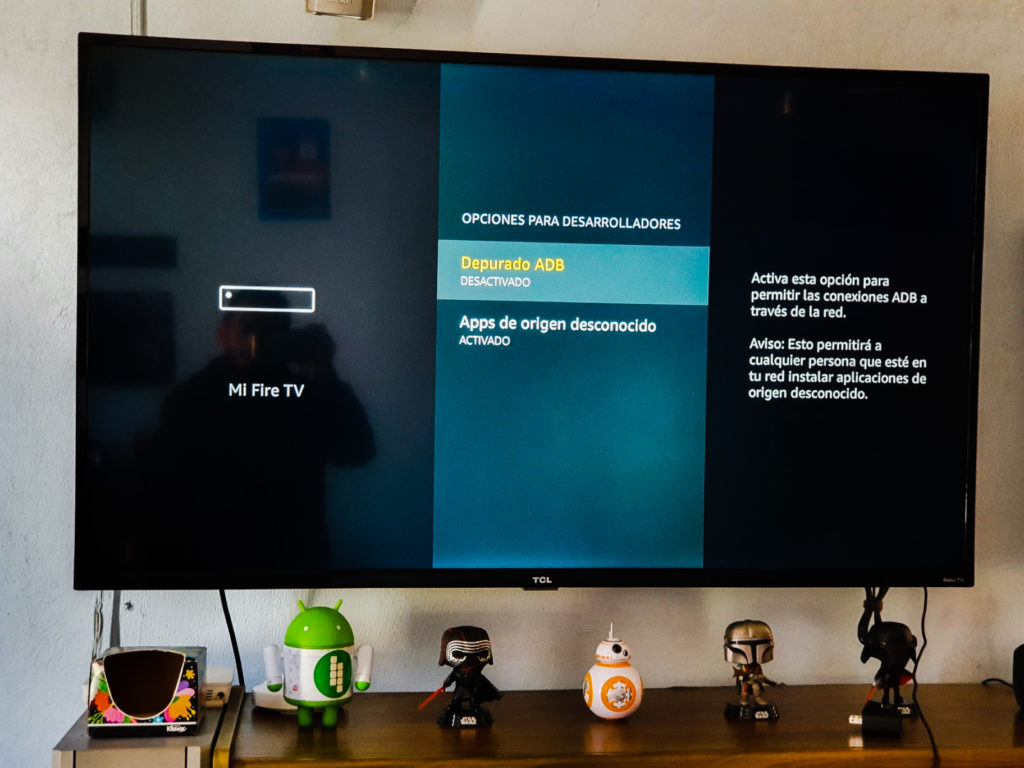
Ahora sí, ya que tienes activada esta opción debes hacer lo siguiente:
- Ve a la sección de Utilidades y busca la aplicación “Wireless File Manager”, la cual permite enviar archivos de tu teléfono al Fire TV Stick de forma rápida y sencilla.
- Busca el APK de la aplicación que quieres instalar en tu Fire TV Stick, yo te recomiendo que lo hagas desde APK Mirror, buscando la versión de la aplicación que necesitas para Android TV.
- Una vez que descargaste el APK es necesario abrir la aplicación de Wireless File Manager y presionar sobre la opción “Star Wireless File Manager”, por lo que tendrás que ir a la dirección que aparece en pantalla para transferir los archivos. Es importante que tu teléfono esté conectado a la misma red Wifi que el Fire TV Stick.
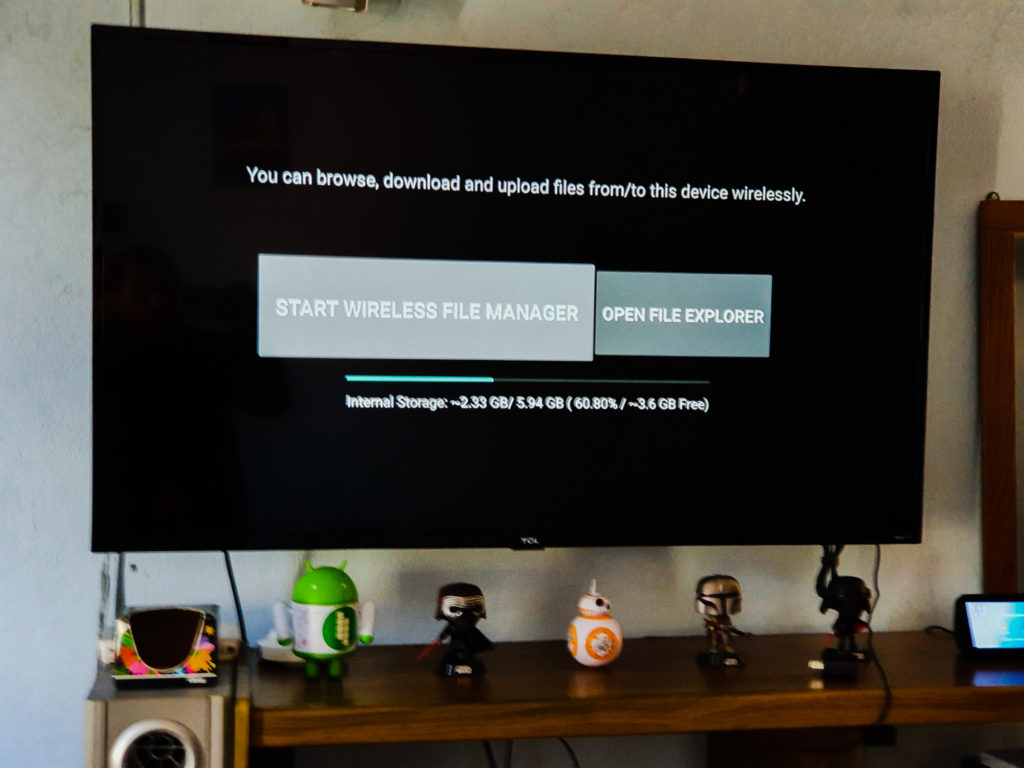
- Una vez que transferiste los archivos ya puedes instalar el APK y tener la aplicación que tanto necesitas en tu Fire TV Stick,
Una nota importante es que hay veces en que ciertas aplicaciones no son compatibles, si este es el caso te recomiendo probar con otra APK disponible.
Otra opción: instala Aptoide TV
Una vez que ya puedes pasar un APK a tu dispositivo, mi recomendación es que descargues el APK de Aptoide TV, una tienda alternativa que te permitirá encontrar más fácil cualquier aplicación para Android TV que pueda funcionar con el Fire TV.
Una ventaja de esto es que al ser una tienda alternativa podrás recibir actualizaciones de las aplicaciones que descargues para no tener que estar instalado un APK nuevo cada cierto tiempo.
Sin embargo, también es importante que solo instales aplicaciones de editores conocidos, pues como en otras tiendas alternativas no sabes con qué tipo de aplicación puedas encontrarte.

